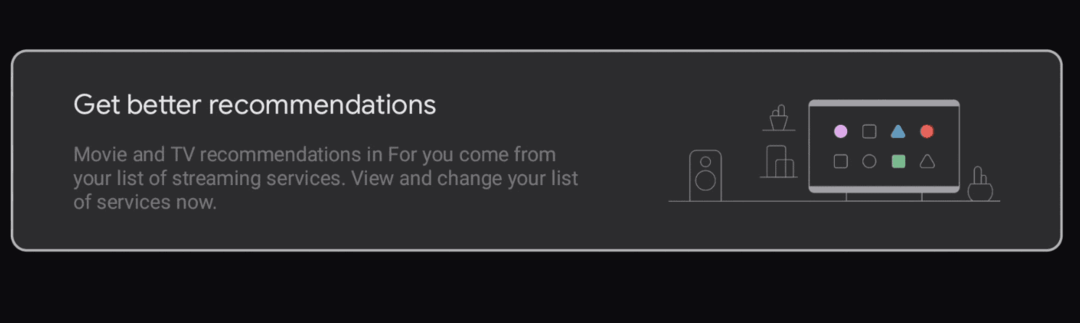Come personalizzare le tue notifiche Slack
Produttività Allentato Eroe / / February 27, 2021
Ultimo aggiornamento il

Se sei un utente Slack, allora conosci già le meravigliose funzionalità che offre per comunicare con i colleghi. Ma come tutti gli altri strumento di chat, devi anche farlo funzionare per te e questo significa impostare le notifiche. Dopo tutto, a che serve ricevere un messaggio diretto o una menzione in un canale se non lo sai?
Che tu sia nuovo in Slack e stai ancora imparando o semplicemente non hai avuto il tempo di personalizzare le tue notifiche, groovyPost è qui per aiutarti! Ti mostreremo come personalizzare le tue notifiche Slack sul desktop (incluso il browser) e sul tuo dispositivo mobile in modo da non perdere mai un messaggio.
Personalizza le tue notifiche Slack
Slack è disponibile su piattaforme di computer, online e su dispositivi mobili. Pertanto, anche se vedrai per lo più le stesse opzioni e funzionalità, alcuni termini, azioni o l'ordine in cui visualizzi le impostazioni potrebbero variare.
Apri le tue preferenze di notifica
Per iniziare, accedi all'area di lavoro per cui desideri modificare gli avvisi e apri le preferenze di notifica. Ricorda, puoi utilizzare diverse impostazioni di notifica per ogni area di lavoro.
Desktop e online: Fai clic su profilo immagine o icona in alto a destra, seleziona Preferenzee scegli Notifiche sulla sinistra.
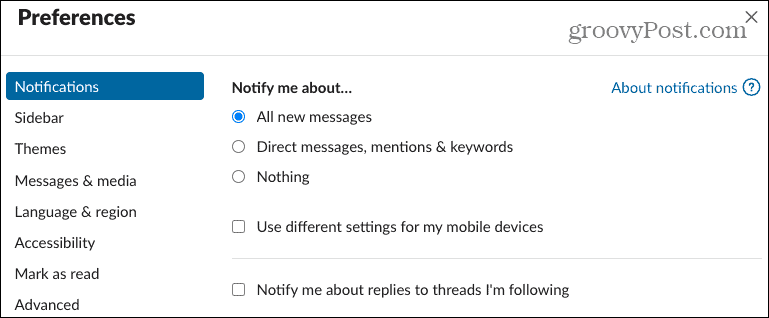
App per dispositivi mobili: Clicca il voi scheda nella parte inferiore dell'area di lavoro e selezionare Notifiche.
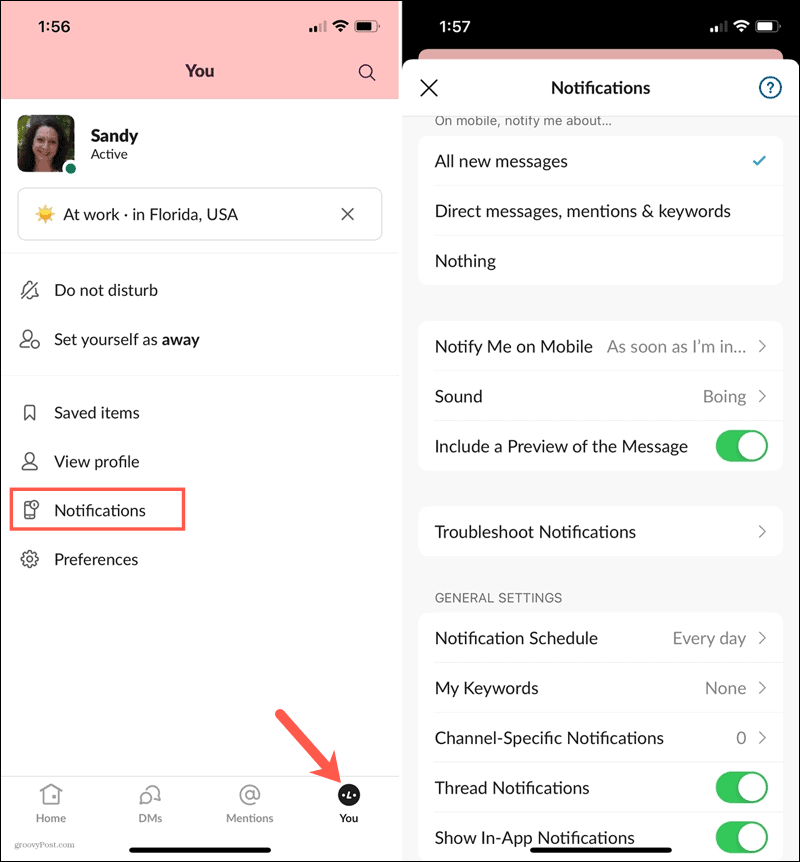
Scegli un trigger
Puoi scegliere di ricevere una notifica per tutti i nuovi messaggi, solo per i messaggi diretti, le menzioni e le parole chiave o per niente. Fai la tua scelta in alto sotto Avvisami o Sul cellulare avvisami in merito.
Se preferisci usare diversi trigger su il tuo desktop o online rispetto al tuo dispositivo mobile, questa è un'opzione. Seleziona la casella per Usa impostazioni diverse per i miei dispositivi mobili e quindi seleziona il trigger nell'elenco a discesa che desideri utilizzare sul cellulare.
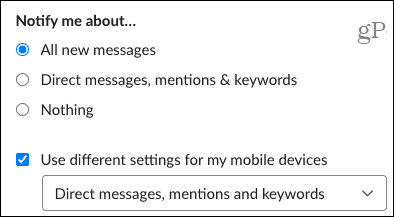
Abilita notifiche thread
Se stai seguendo un particolare thread di conversazione, puoi selezionare la casella per Avvisami sulle risposte ai thread che seguo se ti piace. Sul tuo dispositivo mobile, attiva l'interruttore per Notifiche thread.
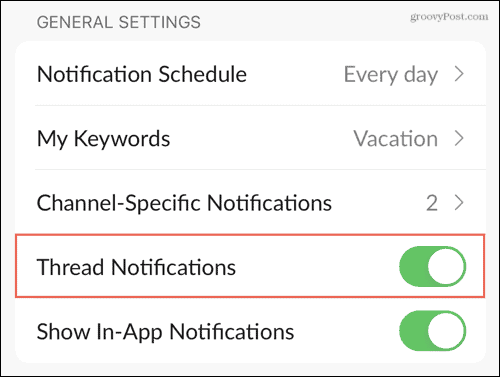
Imposta parole chiave
Le parole chiave sono utili se c'è un argomento particolare che ti interessa. Puoi aggiungere parole chiave in modo che quando una viene utilizzata in un canale, riceverai una notifica. Queste parole chiave si sincronizzeranno anche con quell'area di lavoro. Quindi puoi inserirne uno o più nell'app desktop e li vedrai nella sezione delle parole chiave nell'app mobile. Nota: Se utilizzi Slack in un browser, potresti dover aggiornare per vedere le parole chiave che aggiungi altrove.
Usa il Le mie parole chiave sezione delle impostazioni di notifica per inserire parole o frasi. Usa le virgole per separarli.
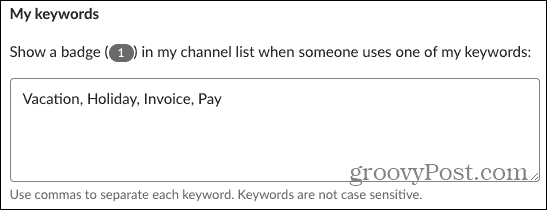
Crea una pianificazione delle notifiche
Poiché la maggior parte di noi non lavora 24 ore al giorno, sette giorni alla settimana, Slack ti consente di creare una pianificazione delle notifiche. Con esso, riceverai una notifica solo entro i giorni e gli orari impostati. Ciò è utile per interrompere le notifiche quando non lavori come la notte e nei fine settimana.
Nel Pianificazione delle notifiche area, scegliere tra Tutti i giorni, Giorni feriali o Giorni personalizzati per le notifiche. Quindi, seleziona l'ora di inizio e di fine.
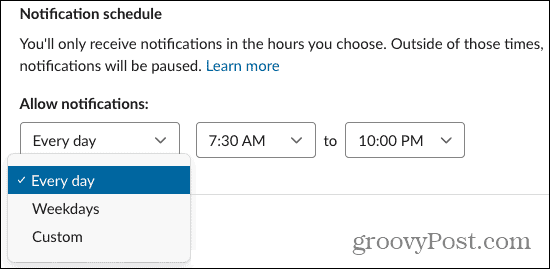
Continuerai a vedere i messaggi quando accedi al tuo spazio di lavoro, semplicemente non riceverai le notifiche per loro al di fuori della pianificazione.
Scegli un suono e un aspetto
Se appartieni a più di uno spazio di lavoro, può essere utile impostare un suono diverso per ciascuno. Quindi usa il file Suono di notifica (Suono su dispositivo mobile) casella a discesa per sceglierne uno. Nell'app desktop o online, puoi anche scegliere di farlo Disattiva tutti i suoni di Slack, se preferisci, selezionando quella casella.
Puoi selezionare la casella o attivare l'interruttore su Includere un'anteprima del messaggio nelle notifiche. Questo è ottimo anche per vedere se la notifica è importante o se può attendere fino a un secondo momento.
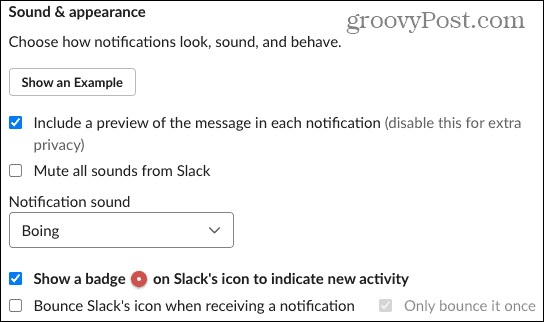
Nell'app desktop Slack, hai anche opzioni per mostrare un'icona del badge per la nuova attività e far rimbalzare l'icona Slack quando ricevi una notifica. Seleziona una o entrambe le opzioni se desideri utilizzare queste azioni.
Selezionare Tempo da notificare quando inattivo
Un'altra comoda funzionalità per le notifiche Slack si basa sulla tua attività. Quindi, se sei inattivo sul desktop, puoi invece inviare le notifiche al tuo dispositivo mobile.
Desktop e online: Effettua una selezione nell'elenco a discesa per Quando non sono attivo sul desktop.
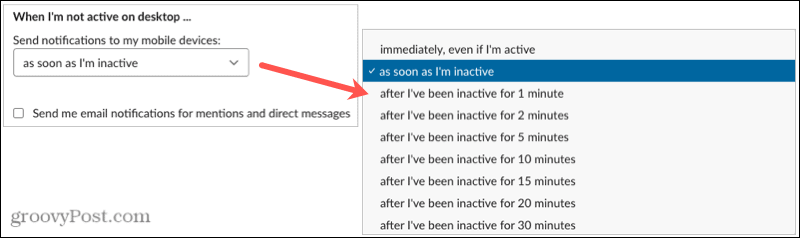
App per dispositivi mobili: Scegli un'opzione nel file Avvisami sul cellulare ambientazione.
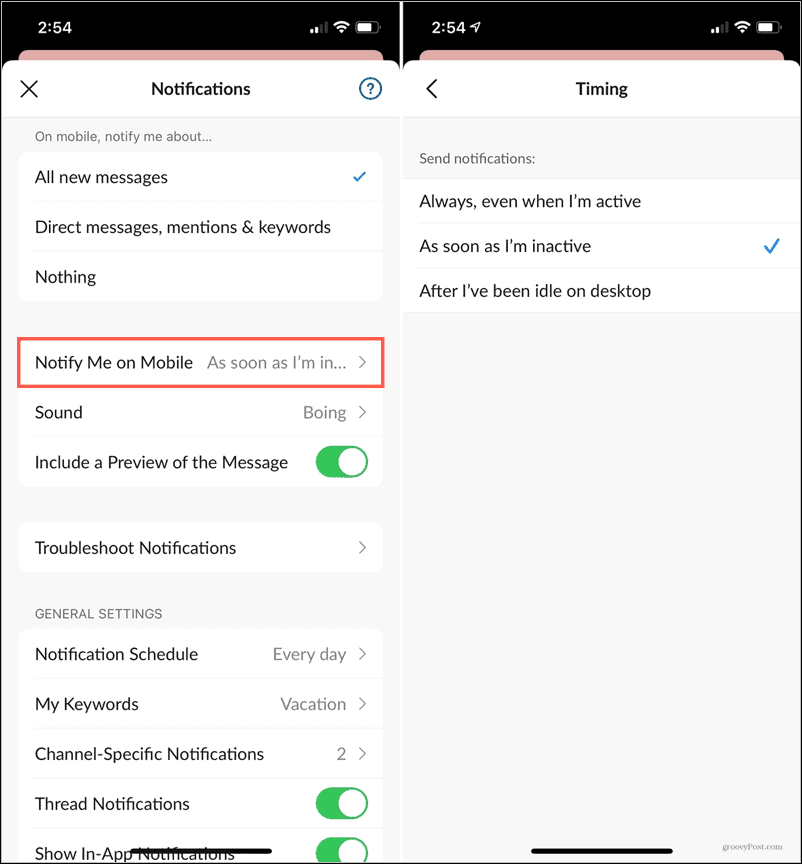
Nell'app desktop e online, puoi anche selezionare la casella su Inviami notifiche e-mail per menzioni e messaggi diretti. Questo ti avviserà via e-mail all'indirizzo che utilizzi per quell'area di lavoro di Slack. È un bel backup se prevedi di stare lontano da Slack per un lungo periodo di tempo.
Notifiche specifiche per canale
Al di fuori delle preferenze generali di notifica dell'area di lavoro, puoi impostarle per determinati canali. Questi sono utili per Canali allentati che hanno molte attività in cui potresti non voler essere avvisato di ogni messaggio pubblicato.
Inoltre, queste notifiche si applicano a solo quel canale. Quindi puoi ancora vedere tutti i nuovi messaggi (se questo è l'attivatore dell'area di lavoro che scegli) per il resto i canali.
Desktop e in linea
- Clicca il Informazioni icona (lettera minuscola "i") in alto a destra del canale.
- Selezionare Di più poi Notifiche di modifica.
- Scegli tra Ogni nuovo messaggio, Solo @menzioni o Niente. Facoltativamente, seleziona la casella per utilizzare diverse impostazioni sul tuo dispositivo mobile.
- Clicca il X per chiudere la finestra.
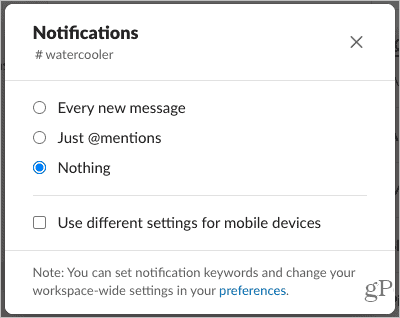
Puoi rivedere o modificare rapidamente queste impostazioni nella sezione delle preferenze delle notifiche che hai utilizzato sopra. Scorri fino in fondo e vedrai tutto il tuo Notifiche specifiche per canale.
App per dispositivi mobili
- Clicca il Informazioni icona in alto a destra del canale.
- Scegli Notifiche.
- Scegli un trigger dalle stesse opzioni di cui sopra.
- Clicca il X per chiudere la finestra.
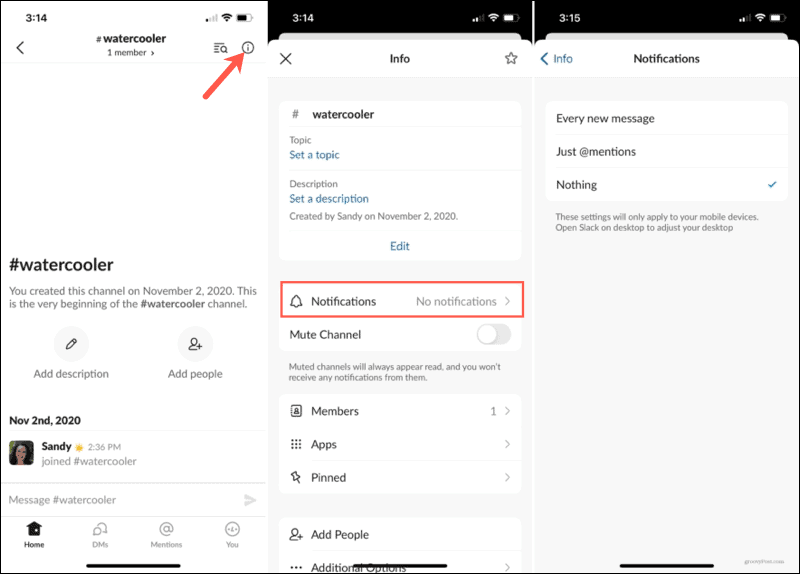
Per vedere queste notifiche nell'app mobile, vai alle impostazioni di notifica che hai usato sopra e tocca Notifiche specifiche per canale.
Approfitta della flessibilità delle notifiche Slack
Con così tante impostazioni disponibili per le tue notifiche Slack, vale la pena dedicare qualche minuto e personalizzarle a tuo piacimento. Con i suoni, puoi sapere senza nemmeno guardare quale area di lavoro ti sta inviando un ping. Con un programma, puoi assicurarti di non essere svegliato nel cuore della notte. E con le parole chiave, puoi essere sicuro di non perdere una conversazione su un argomento importante.
Se pensi che i tuoi colleghi potrebbero trarre vantaggio dalla personalizzazione anche delle loro notifiche Slack, condividi con loro questa utile guida!
La tua guida alla condivisione di documenti in Documenti, Fogli e Presentazioni Google
Puoi collaborare facilmente con le app basate sul Web di Google. Ecco la tua guida alla condivisione in Documenti, Fogli e Presentazioni Google con le autorizzazioni ...